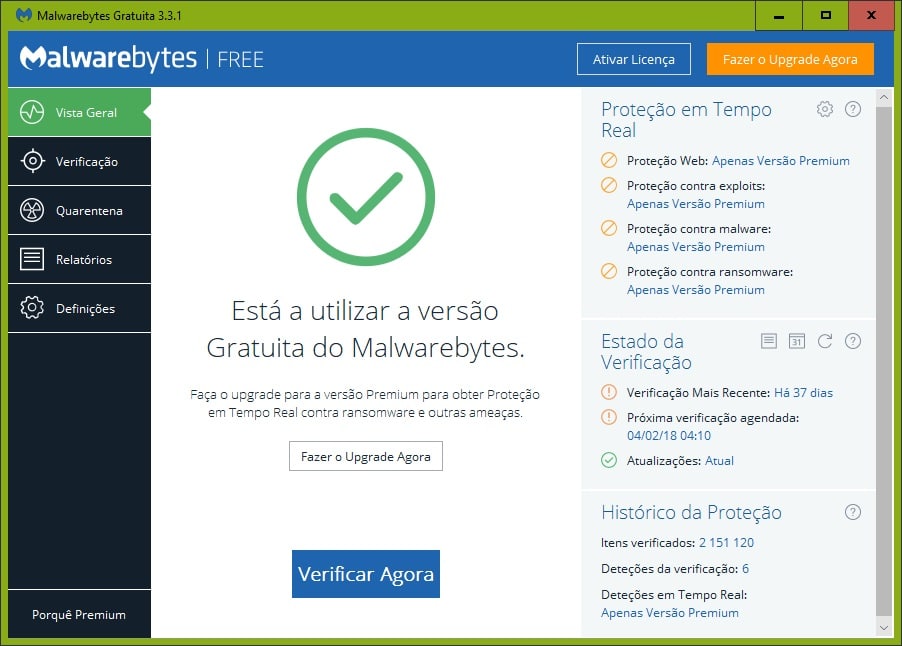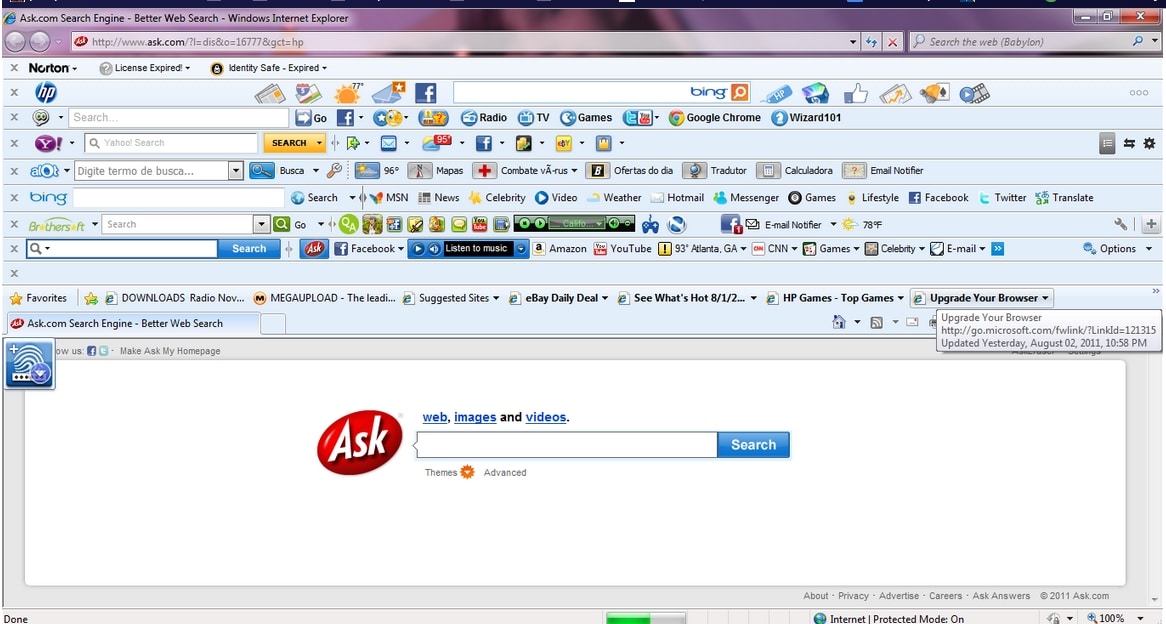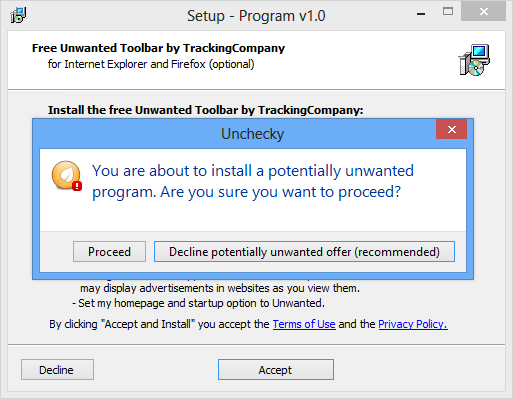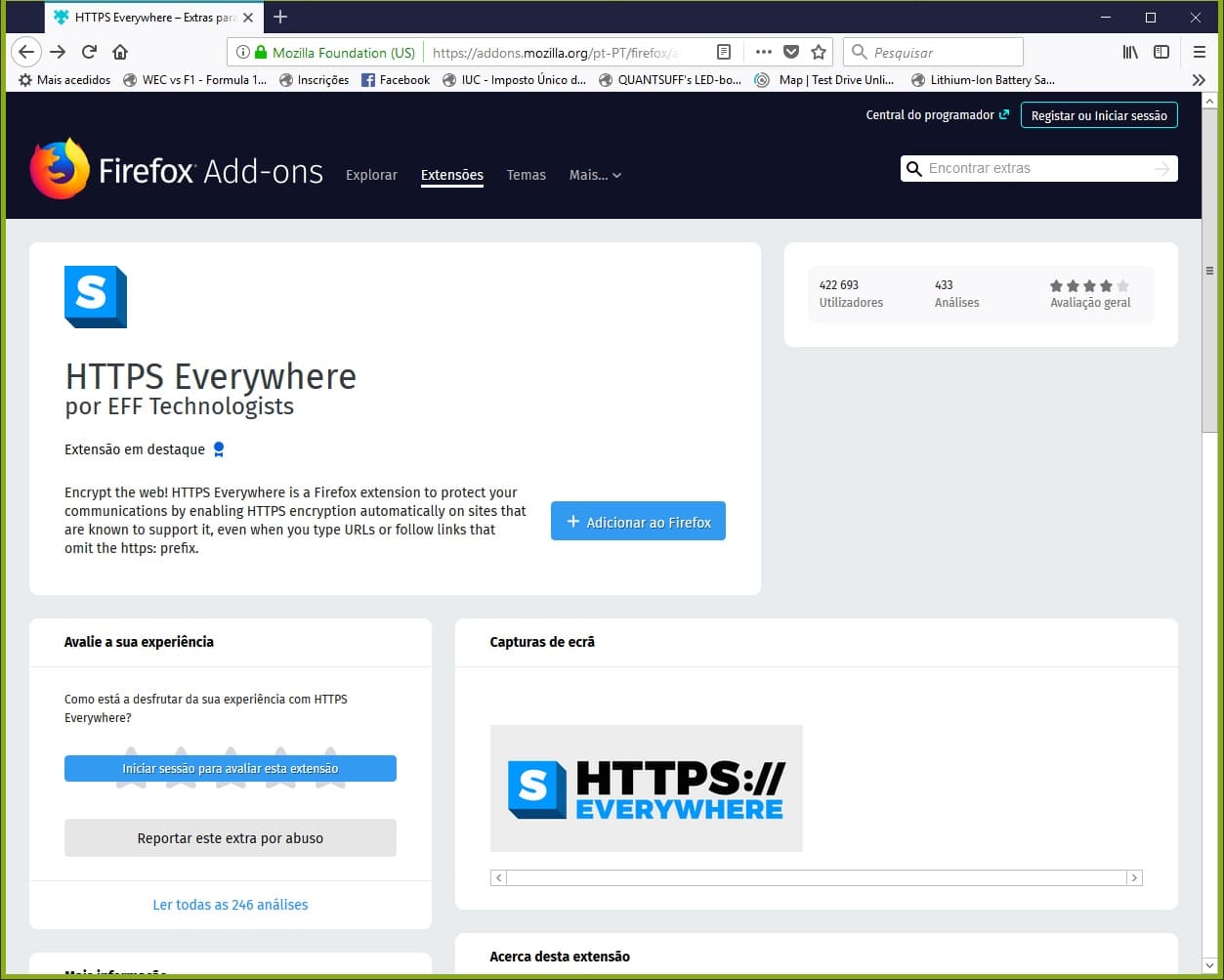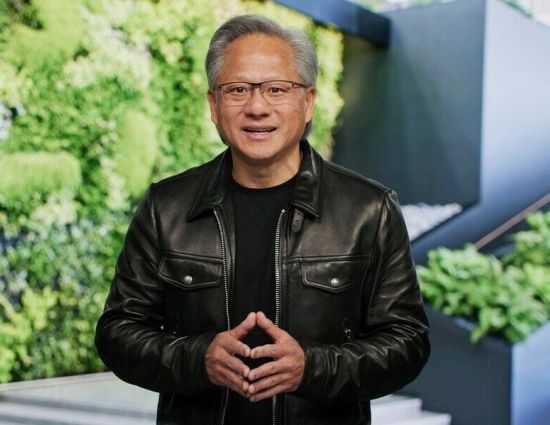PC infetado? Saiba como remover as ameaças
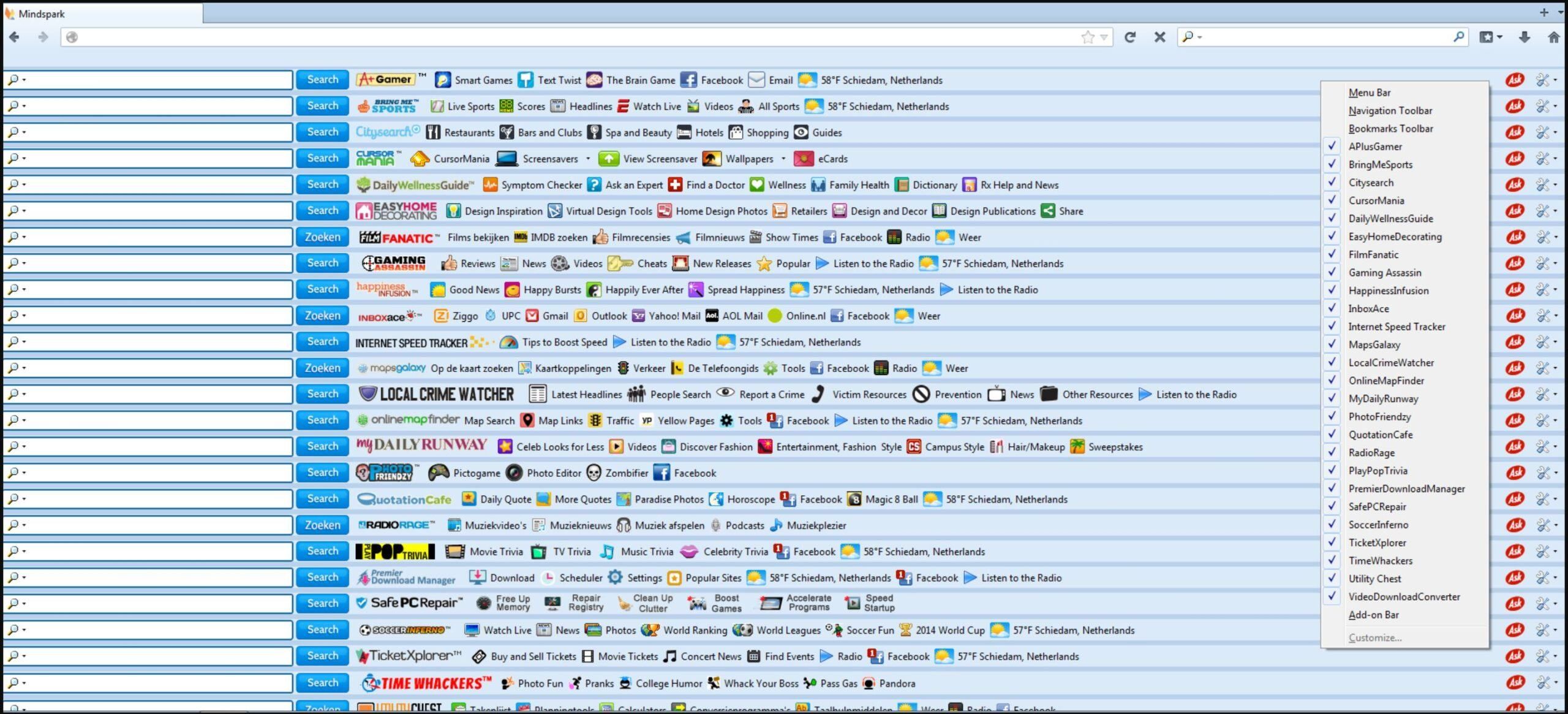
Entre as diversas formas que há infectar um computador, é através do navegador de Internet que a grande maioria dos ataques tem origem. É certo que muitas dessas infecções estão mais relacionadas com a invasão por publicidade do que outra coisa, ou seja, são mais irritantes que perigosas, porém, a dificuldade na remoção das mesmas tende a ser a mesma.
Por norma só se irá aperceber de que o seu navegador está infetado quando verifica que a página principal mudou para um motor de pesquisa desconhecido, ou quando as páginas geram erros insistentes durante a sua reprodução.
Mas existem outros sintomas: janelas de pop-up irritantes, favoritos desconhecidos, toolbars e extensões desconhecidas que começam a funcionar sem sequer ter dado conta da sua instalação ou ativação.
Remover infecções
A grande maioria das ferramentas de remoção de malware conseguem fazer um excelente trabalho na remoção das principais ameaças ligadas ao seu navegador, especialmente se garantir que essas ferramentas estão devidamente atualizadas. Recomendamos que, sempre que fechar os navegadores, efectue uma pesquisa avançada ou completa, reinicie o computador e repita o processo antes de voltar a usar o navegador. Se tudo correr bem, as infeções serão totalmente removidas, embora existam sempre certos vestígios que possam impedir o funcionamento correto do browser, como a lista de favoritos, o motor de busca e a página inicial. Deverá ainda limpar todas as extensões desconhecidas, algo que poderá fazer facilmente dentro nas definições, reiniciando o navegador para garantir que as mesmas foram devidamente removidas.
Outro tipo de ameaças são aquelas que, embora estejam associadas ao browser, se instalam habitualmente em conjunto com outras aplicações. Estas, durante o processo de instalação, tendem a colocar opções extra como a alteração da página inicial, aplicações não solicitadas e artimanhas como ter de recusar a instalação desses extras, ao virem activados por defeito. Para as desinstalar, deverá aceder ao menu ‘Aplicações’ nas ‘Definições’ do Windows (no Windows 10), ou no menu ‘Programas e Recursos’ no Windows 7, 8 e 8.1.
Embora algumas ferramentas de limpeza indiquem que são muito eficazes na remoção de malware instalado de forma desconhecida no seu computador, poucos conseguem bater a eficácia do Malwarebytes, que poderá funcionar em conjunto com o seu antivírus ou programa completo de segurança, sendo garantindo que encontrará mais ficheiros infetados e ameaças (reais) que com qualquer outra ferramenta. Aqui, certifique-se de que tem a base de dados devidamente atualizada, e após uma pesquisa completa de reiniciar o computador, verificando novamente de modo a garantir que todas as ameaças foram removidas.
Se precisar de fazer uma limpeza ainda mais profunda, a Malwarebytes tem uma ferramenta adicional, o AdwCleaner que tem como particularidade a sua eficácia na detecção de ameaças e malware específico para navegadores de Internet. Se o seu computador já estiver infetado há algum tempo, ou se as ameaças que tem instaladas já o impedem de alterar as propriedades da sua ligação à Internet, ou de aceder a certas pastas ou ao registo do Windows, então está na altura de usar o Windows Repair Tool e o NetAdapter Repair All In One.
Bloquear futuras ameaças
Após resolvido o problema, deverá garantir que o mesmo não volta a acontecer ao seguir as instruções indicadas na caixa ‘Fortaleça a segurança do seu PC’. Mas mais que estas soluções, tem de verificar que o seu navegador está devidamente configurado. Antes de mais, evite browsers que não ofereçam as condições mínimas de segurança, como o Internet Explorer, sendo recomendável usar alternativas como o novo Edge da Microsoft, o Google Chrome, o Firefox ou o Opera.
Independentemente do navegador escolhido, garanta que o mesmo está actualizado. Reveja as definições de segurança e privacidade e descative tudo o que lhe seja desconhecido, como sincronização de dados de extensões ou aplicações de terceiros. Recomendamos que desligue a reprodução de conteúdos automática de conteúdos Flash, Javascript e Java, bem como a aceitação de cookies provenientes de fontes desconhecidas e a limpeza automática do histórico de navegação.
Porém, mais importante que configurar o browser, é fundamental garantir uma mudança dos seus próprios comportamentos enquanto navega na Internet. Evite a instalação de aplicações de origens desconhecidas, tendo sempre em atenção todas as definições indicadas durante a instalação das apps que precisa de instalar.
Fuja às páginas de origem desconhecida que estão inundadas de mensagens de software, aplicações e ferramentas gratuitas, especialmente quando estas deveriam ser pagos. Duvide sempre de emails e mensagens que anunciem que tem de clicar ou alterar algo com urgência. O mais certo é ser mais uma ameaça disfarçada.
Fortaleça a segurança do seu PC
A prevenção oferece sempre resultados melhores que a cura, razão pela qual deverá seguir estas dicas para dificultar a entrada de ameaças no seu computador. Se ainda utiliza o Windows Defender, recomendamos já que o substitua por uma solução mais eficaz, mesmo as gratuitas como o AVG e o Avast, embora seja recomendável a instalação de soluções mais completas e pagas, como o Eset Internet Security e o Kaspersky Internet Security, uma vez que estes permitem proteger o seu computador de forma mais completa.
Recomendamos também o uso de uma ferramenta de limpeza de malware adicional, como o Malwarebytes. Outra ferramenta que recomendamos a instalação é o Unchecky , que tem como principal função impedir automaticamente a instalação de software adicional (e não desejado) durante a instalação de outras aplicações.
As melhores extensões
Embora alguns navegadores estejam a introduzir, por defeito, soluções adicionais de segurança (o Opera inclui VPN e Adblocker), a realidade é que, nativamente, os navegadores vêm demasiado despidos de ferramentas que garantam os “serviços mínimos” para o seu computador.
Como tal, recomendamos que vá ao repositório de extensões oficiais (não use fontes desconhecidas) e instale aplicações como o HTTPS Everywhere, que força a utilização dos protocolos de segurança durante a navegação, ou o AdBlock Plus, para filtrar conteúdos, como as janelas pop-up. O Disconnect é outra extensão que detecta e bloqueia páginas invisíveis que seguem todos os seus movimentos, tal como o histórico de pesquisas e de navegação. Temos ainda o LasPass, uma ferramenta muito útil e significativamente mais segura que o seu navegador para gerir as suas palavras-passe. Para os utilizadores do Firefox, recomendamos a instalação do NoScript, que bloqueia conteúdos activos, potencialmente inseguros, em Java, Flash e Javascript.
Mas artigos em PCGuia.pt
RECOMENDADO
Tagus Park – Edifício Tecnologia 4.1
Avenida Professor Doutor Cavaco Silva, nº 71 a 74
2740-122 – Porto Salvo, Portugal
online@medianove.com